Grandstream GRP2602W และ GRP2602P
1.วิธีเข้าหน้าเว็บเบราว์เซอร์เครื่องโทรศัพท์
 1.ต้องทำการเสียบสาย
LAN ที่เครื่องโทรศัพท์
1.ต้องทำการเสียบสาย
LAN ที่เครื่องโทรศัพท์
2.เข้าไปที่ ปุ่ม เมนู(Menu)
ที่เครื่องโทรศัพท์
3.เลือก ข้อที่1.Status
4.เลือก ข้อที่1.Network
Status
5.เลือก ข้อที่1.Ethernet
6.สังเกตุ IP
Address (IPv4) เครื่องโทรศัพท์
7.เข้า IP
Address ที่เครื่องคอมพิวเตอร์
8.ใส่
Username และ Password
Username: admin
Password: (เมื่อเข้าใช้งานครั้งแรก
ที่หน้าจอเครื่องโทรศัพท์จะขึ้นป๊อปอัพแสดงขึ้นมา)
*** จากนั้นตัวเครื่องจะให้ตั้งค่าPasswordใหม่
2.การตั้งค่าเสียงและปรับโทนเสียง
(System Ringtone)
2.1ไปที่แถบเมนูด้านซ้าย Phone
Settings >> Ringtone
ให้ปรับค่า ในหัวข้อ System
Ringtone
f1=val, f2=val,
** ค่าตัวเลขหมายถึงโทนของเสียง
ซึ่งค่าตัวเลขน้อย=โทนเสียงต่ำ และค่าตัวเลขมาก=โทนเสียงสูง
*ค่าตัวเลขสามารถปรับต่ำสุดที่ 100
c=on1/ off1[- on2/
off2[- on3/ off3]]]; เป็นการตั้งค่าช่วงความยาวเสียง
ซึ่งสามารถกำหนดช่วงเสียงเป็นระยะ หรือกำหนดค่าได้ตามต้องการ
2.2.วิธีการฟังเสียงที่ตั้งค่า
1.เข้าไปที่ ปุ่ม เมนู(Menu)
ที่เครื่องโทรศัพท์
2.กดปุ่มลูกศรเลื่อนลงไป เลือกข้อที่2.Settings
3.กดปุ่มลูกศรเลื่อนลงไป เลือกข้อที่3.Basic
Settings
4.เลือก ข้อที่1.Sounds
5.เลือก ข้อที่1.Account Ringtone
6.กดปุ่มลูกศร ขึ้น,ลง เพื่อฟังเสียง
3.การตั้งค่าและเพิ่มรายชื่อผู้ติดต่อ
(Phonebook)
3.1การเพิ่มรายชื่อผู้ติดต่อผ่านที่เครื่องโทรศัพท์
1.เข้าไปที่
ปุ่ม รายชื่อ(Local Phonebook) ![]() ที่เครื่องโทรศัพท์
ที่เครื่องโทรศัพท์
2.กดปุ่มตัวเลือก(Option) ![]()
3.กดปุ่มเพิ่มรายชื่อ(Add Phonebook)
4.ใส่ชื่อ,นามสกุล,หมายเลข
เบอร์ IPเครื่องที่ต้องการบันทึกรายชื่อ เช่น 192.168.X.XXX
กดปุ่ม ตกลง 4.ใส่ชื่อ,นามสกุล,หมายเลข เบอร์ IPเครื่องที่ต้องการบันทึกรายชื่อ เช่น 192.168.X.XXX


*หมายเหตุ
จากรูปด้านล่างจะเห็นรายชื่อที่ได้ทำการบันทึกแล้ว
3.1การเพิ่มรายชื่อผู้ติดต่อผ่านที่เว็บเบราว์เซอร์
1.ไปที่แถบเมนูด้านซ้าย Application
>> Contacts
2.คลิก เพิ่มรายชื่อ (Add
Contact)
3.กรอกข้อมูล,
รายละเอียดรายชื่อผู้ติดต่อ
ใส่หมายเลข เบอร์ IP เครื่องที่ต้องการบันทึกรายชื่อ เช่น 192.168.X.XXX ในช่อง “Work”
*หมายเหตุ 1.ช่อง Home,Mobile สามารถใสค่าได้ แต่สามารถโทรออกได้ ก็ต่อเมื่อเครื่องโทรศัพท์เชื่อมต่อเบอร์สายนอก (SIP TRUNK)
2.Groups สามารถจัดกลุ่มรายชื่อ
*(3.4การตั้งค่า Group Management)
4.Ringtone สามารถตั้งค่าเสียงเรียกเข้าให้กับรายชื่อนั้นๆ (3.3 Ringtone การเพิ่มเสียงเรียกเข้า)
3.3 Ringtone การเพิ่มเสียงเรียกเข้า
1.ตัวเลือก Ringtone > Uploading a new ringtone
2.เลือกโฟลเดอร์และไฟล์เสียงเรียกเข้าที่ต้องการอัพโหลด
จากนั้นคลิก Open
3.รอให้ไฟล์เสียงอัพโหลดเสร็จสิ้น 100%
4.สามารถเลือกไฟล์เสียงที่อัพโหลดเมื่อสักครู่ได้
จากนั้นคลิก Save
*สามารถเพิ่มไฟล์เสียงเรียกเข้าได้เพิ่มเติมหลังจากอัพโหลดไฟล์เสียงที่หนึ่งเสร็จสิ้น
3.4การตั้งค่ากลุ่มรายชื่อผู้ติดต่อ
Group Management
1.ไปที่แถบเมนูด้านซ้าย Application
> Contacts > Group Management
2.คลิก Add Group เพิ่มกลุ่มรายชื่อผู้ติดต่อ
3.กรอกชื่อกลุ่มและตั้งค่าสายเรียกเข้ากลุ่ม
VDO : แนะนำสินค้า

.jpg)




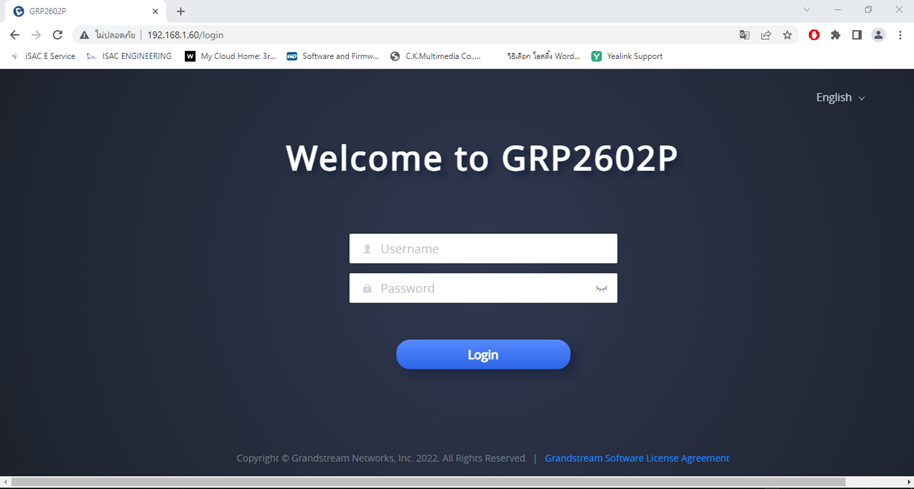







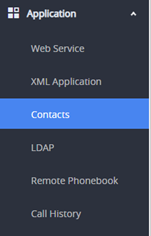












ความคิดเห็น
แสดงความคิดเห็น